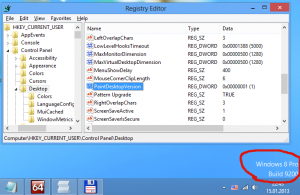Como adicionar o botão Alternar entre janelas de volta na barra de tarefas do Windows 8
Em versões mais antigas do Windows, você tinha a barra de ferramentas de inicialização rápida ativada por padrão que agora você precisa habilitar manualmente. Nele havia um atalho que abria o Flip 3D. Foi uma opção útil para usuários que alternaram entre vários programas em execução com o mouse. No Windows 7, esse botão útil foi removido da barra de tarefas e o Quick Launch foi desabilitado por padrão. No Windows 8, o próprio Flip 3D foi completamente removido, então o único switcher embutido para aplicativos de desktop que permanece agora é a caixa de diálogo Alt + Tab, que você pode ajustar. Vamos ver como restabelecer o botão Alternar entre o Windows próximo ao botão Iniciar, que abre a caixa de diálogo Alt + Tab.
Anteriormente, mostramos a você como ocultar o novo botão Aero Peek na barra de tarefas e restabeleça o botão Mostrar Área de Trabalho. Trazer de volta o botão Alternar entre o Windows é semelhante.
- Baixar Winaero's Fixar em 8 aplicativo se você estiver usando o Windows 8. Se você estiver usando o Windows 7, faça o download Pinner da barra de tarefas.
- Execute o EXE correto para sua plataforma, ou seja, 64 ou 32 bits.
- Para usuários do Windows 8, clique em Item especial de alfinete no pino 8. Na janela que aparece, digite Alternar entre o Windows na caixa de pesquisa. Marque o item Alternar entre o Windows e clique no botão Fixar.
- Para usuários do Windows 7, o Pinner da Barra de Tarefas tem um botão chamado Fixar um local de concha. Clique nele, marque Alternar entre janelas e clique em Fixar itens. Arraste o botão fixado próximo ao botão Iniciar.
É isso. Agora os dois botões serão colocados lado a lado para que você use o mouse para alternar entre as janelas. Como alternativa, você pode estar interessado em instalar um substituto Alt + Tab, chamado VistaSwitcher que tem uma interface de usuário muito melhor.